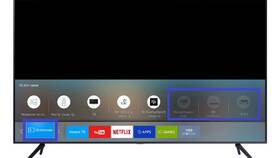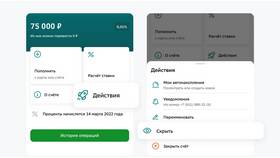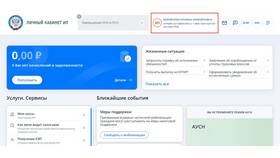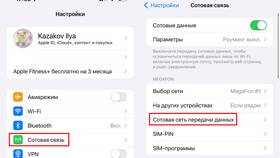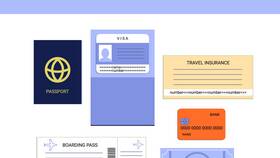Современные смарт-приставки позволяют расширить функциональность телевизора, добавив доступ к интернету и мультимедийным сервисам. Рассмотрим детальную инструкцию по настройке устройства.
Содержание
Необходимое оборудование
| Компонент | Назначение |
| Смарт-приставка | Основное устройство |
| HDMI-кабель | Подключение к телевизору |
| Пульт ДУ | Управление приставкой |
| Сетевой кабель/Wi-Fi | Подключение к интернету |
Физическое подключение
Подсоединение к телевизору
- Найдите свободный HDMI-порт на телевизоре
- Подключите один конец кабеля к приставке
- Второй конец вставьте в телевизор
- Подключите блок питания приставки
Настройка источника сигнала
- Включите телевизор
- На пульте ТВ нажмите кнопку "Source" или "Input"
- Выберите соответствующий HDMI-порт
- Дождитесь появления изображения с приставки
Первоначальная настройка системы
| Этап | Действия |
| Выбор языка | Установите предпочитаемый язык интерфейса |
| Настройка сети | Подключитесь к Wi-Fi или Ethernet |
| Обновление ПО | Проверьте и установите последние обновления |
Настройка интернет-подключения
Для Wi-Fi соединения
- Откройте настройки сети
- Выберите свою Wi-Fi сеть
- Введите пароль
- Подтвердите подключение
Для проводного подключения
- Подключите Ethernet-кабель к приставке
- Дождитесь автоматического определения сети
- При необходимости введите параметры вручную
Настройка изображения и звука
- Разрешение: выберите оптимальное для вашего ТВ (1080p, 4K)
- Частота обновления: установите 60 Гц для плавного изображения
- Звук: настройте формат (PCM, Dolby Digital)
- Масштабирование: отрегулируйте под размер экрана
Установка приложений
Через официальный магазин
| Шаг | Описание |
| 1 | Откройте магазин приложений (Google Play, AppGallery) |
| 2 | Найдите нужное приложение |
| 3 | Нажмите "Установить" |
Настройка пульта управления
- Проверьте работу батареек
- При наличии - сопрягите пульт по Bluetooth
- Настройте кнопки быстрого доступа
- Проверьте работу всех клавиш
Дополнительные настройки
- Энергосбережение: установите режим сна
- Родительский контроль: ограничьте доступ к контенту
- Хранилище: подключите внешний накопитель
- Резервное копирование: сохраните настройки
Проверка работы
- Запустите видео для проверки изображения
- Проверьте работу звука
- Откройте несколько приложений
- Убедитесь в стабильности интернет-соединения